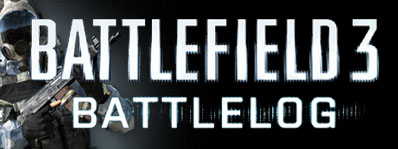Из графика видно, что HBAO оказывает значительное воздействие на производительность во время игры, но не стоит также забывать и о том существенном улучшении картинки, которое приходит вместе с ним. Данное улучшение намного более существенно, чем то, которое эта техника оказывала в Battlefield: Bad Company 2. С другой стороны, SSAO меньше влияет на FPS, но и все оказываемые нею изменения внешнего вида весьма незначительны. Из всего вышесказанного следует сделать вывод, что если вам нужны дополнительные единицы FPS, то Ambient Occlusion – это одна из первых настроек, которую следует отключить.
Продвинутые настройки (Advanced Tweaking)
Battlefield 3 написан на новом игровом движке Frostbite 2, разработанном DICE. В этом движке очень много функций, которые описываются более чем тремя тысячами командных переменных (CVARS). Однако, лишь менее ста из этих кваров открыты для изменения (unlocked), и еще меньше оказывают какое-либо влияние на компоненты мультиплеера в BF3. Это умышленная мера со стороны DICE для того, чтобы предотвратить любые изменения в игре, могущие оказать кому-либо несправедливое преимущество. Кроме того, сугубо игровые настройки в Battlefield 3 очень обширны и предоставляют пользователям возможность без труда настраивать игру как можно ближе к их собственным предпочтениям. Впрочем, DICE все же оставил возможность для использования некоторых продвинутых настроек, и в этом разделе руководства они будут рассмотрены.
Командная строка (Command Console)
Самый первый способ получить доступ к дополнительному функционалу игрового движка Frostbite 2 – это вызвать командную строку. Данная строка открывается после нажатия клавиши тильда (~), которая на большинстве клавиатур находится между кнопками ESC и TAB. Чтобы в любое время закрыть командную строку, используйте эту же клавишу. После того, как откроете, в командной строке можно прописать любую команду и нажать Enter для ее выполнения. Чтобы увидеть список всех доступных команд, пропишите List. Ниже мы рассмотрим самые используемые и полезные команды, а также дадим краткое описание их функциональности.
render.drawfps 1 – когда этому параметру присвоено значение 1, то в правой верхней части вашего экрана появляется счетчик FPS. Убрать данный счетчик можно напечатав render.drawfps 0.

render.perfoverlayvisible 1- если данной команде присвоено значение 1, то в левом нижнем углу экрана появится небольшой график, на котором будет отображаться ключевая информация о производительности вашей системы во время игры в BF3. Нагрузка на видеокарту (GPU) показана зеленой линией, а нагрузка на центральный процессор (CPU) – желтой. Используя данный график, можно постоянно следить за тем, чтобы ни одна из двух линий не поднималась слишком часто до слишком высоких значений, поскольку такое поведение будет свидетельствовать о том, что один из процессоров (GPU или CPU) слишком перегружен и из-за этого могут начаться лаги и прочие проявления нестабильности в игре. Можно экспериментировать с внутриигровыми настройками до тех пор, пока не обнаружите стабильное понижение линий графика до умеренных значений. Чтобы скрыть данный оверлей, используйте команду render.perfoverlayvisible 0.
RenderDevice.TripleBufferingEnable 1 – по умолчанию, в Battlefield 3 используется Triple Buffering. Если у вас включена вертикальная синхронизация (которая Vertical Sync), то Triple Buffering может быть полезна для предотвращения падения уровня FPS. Но иногда она способна снижать игровую чувствительность на некоторых системах даже тогда, когда VSync включена. Присвойте этой команде значение 0 для того, чтобы отключить использование Triple Buffering по умолчанию и убедиться, действительно ли это поможет избавиться от лагов (input lag).
RenderDevice.ForceRenderAheadLimit 0 – эта настройка регулирует количество кадров, обработанных центральным процессором перед тем, как они начнут обрабатываться видеокартой. Вы можете комбинировать со значениями 0, 1, 2 или 3: значения выше могут улучшить FPS (но в то же время снизить игровую чувствительность), а низкие приводят к обратному эффекту. Проведя ряд экспериментов, мы пришли к выводу, что когда значение повышается до 3, то скачки графика центрального процессора начинают все чаще зашкаливать. Наилучший уровень производительности наблюдался при значениях 0 или 1, но это может зависеть от индивидуальных возможностей и настроек конкретной системы.
GameTime.MaxVariableFps 60 – эта команда позволяет ограничивать фреймрейт до желаемого вами значения FPS (к примеру, прописав 60, FPS не превысит показателя в 60 единиц). Не стоит отождествлять это с VSync, поскольку фреймрейт никак не связан с частотой обновления, и ограничение таким образом FPS не понизит общую производительность и не вызовет лаги мыши как это может произойти при VSync. Напротив, ограничивая фреймрейт, вы предотвращаете значительные колебания FPS наряду с понижением пиков ресурсозатратности, устранением «заиканий» игры и улучшением общей плавности игрового процесса. Однако ручное ограничение FPS не означает, что ваш минимальный уровень FPS автоматически поднимется до той отметки, ниже которой вы «запретили» ему опускаться; оно только лишь предотвращает превышение этой отметки для максимального значения FPS.
screenshot.render – когда данная команда запускается на выполнение из командной строки, автоматически создается скриншот игры (без окна самой командной строки). Этот скриншот (без потери качества) сохраняется в .PNG-файл в директории \Users\[username]\Documents\Battlefield 3\Screenshots. Чтобы изменить формат файла, в который будет сохраняться скриншот, используйте команду screenshot.format. Например, screenshot.format JPG сохранит ваше изображение в формате JPEG вместо PNG.
ui.Drawenable 0 – если этой команде присвоено значение 0, то во время игры не будет отображаться Heads Up Display (HUD) и другие вспомогательные экраны, «наслаиваемые» на основной. Используя эту же команду со значением 1, можно снова их включить. Скорее всего, такая возможность была разработана для тех игроков, кто любит делать скриншоты или снимать видеоролики с игры, поскольку вести игру в нормальном режиме без этих важных элементов достаточно непросто и вряд ли кто-то будет использовать эту команду для других целей, кроме как для фото- и видеофиксации.
Если вы хотите, чтобы какие-то из команд для командной строки применялись с самого начала игры, то создайте новый текстовый файл и переименуйте его в User.cfg. Отредактируйте данный файл с помощью блокнота, вводя каждую команду в отдельную строку. Сохраните этот файл и поместите его в директорию \Program Files (x86)\Origin Games\Battlefield 3\.
Файл конфигурации (Configuration File)
Главный файл конфигурации, в котором хранятся ваши настройки BF3, находится в директории \Users\[username]\Documents\Battlefield3\settings. Он носит имя PROF_Save_profile и вам следует создать резервную его копию перед тем, как производить какие-либо изменения. Лучше всего редактировать этот файл, используя встроенный в Windows текстовый редактор Wordpad, который отображает его содержимое в более удобочитаемом формате. Подавляющее большинство настроек данного файла корреспондируют с теми, которые вы можете регулировать с помощью внутриигровых опций, поэтому нет никакой необходимости вносить изменения в них здесь. Тем не менее, есть все же несколько полезных установок, которые могут быть изменены прямо внутри файла конфигурации, и ниже они будут описаны:
GstRender.FieldOfView 70.000000 – вы можете задать поле зрения для персонажа с помощью сугубо игровой настройки, однако там оно ограничено между 60 и 90 градусами. Используя данную команду, вы можете задать значение (в градусах), выходящее за эти рамки как в большую, так и в меньшую сторону и оно будет работать при мультиплеере. Значение по умолчанию равно 70 градусам.
GstInput.MouseSensitivity 0.418605 – в игровых настройках чувствительность мыши устанавливается с помощью слайдера Mouse Sensitivity. Однако здесь вы можете отрегулировать ее еще точнее. Также ручная регулировка позволяет вам использовать значения, превышающие максимально допустимые на слайдере (например, больше 1.00000) и работающие на мультиплеере.
В целом, существует огромное количество других переменных, с которыми вы можете экспериментировать. Но не забывайте, что DICE специально защитила от изменений те из них, которые могут быть на руку одним игрокам в ущерб интересов других. Поэтому даже не пытайтесь найти переменную, которая убирает всю листву, или ту, которая опускает сложность объектов ниже того уровня, чем это позволяют лимиты внутриигровых настроек, и пр. Даже если вам повезет и какая-то из подобных команд будет работать, то она будет очень быстро отслежена и помечена как чит, а вас могут отключить или забанить с помощью PunkBuster. Множество полезных (и безопасных) настроек BF3 происходит от регулировки сугубо игровых установок, которым и было посвящено данное руководство.
Некоторые подсказки и заключение
Новой особенностью BF3 среди остальных игр серии, о которой во весь голос заговорили уже множество игроков, стало ощущение того, что «ты во врага стреляешь-стреляешь, стреляешь-стреляешь, стреляешь-стреляешь и вроде он уже мертвым должен быть три раза, а он все еще жив». В подавляющем большинстве случаев это происходит не из-за неисправностей в детекторе попаданий, как считают многие игроки, так было задумано заранее:
Разброс, и следовательно, точность попадания пуль в BF3 во многом зависит от того, как вы стреляете. Если вести стрельбу «от бедра», то в этом случае разброс будет наибольшим. Более точной стрельба выходит с колена, а наибольшая кучность (и лучшие результаты) наблюдается при стрельбе лежа. В целом, в игре достаточно часто поощряется стрельба лежа для достижения быстрых и точных результатов.
Менее точной будет стрельба, которая совершается в движении.
Для точной стрельбы крайне необходимо пользоваться мушкой во время прицеливания (по умолчанию – правая клавиша мыши).
Пользуйтесь одиночными выстрелами или короткими очередями вместо шквального огня. В любое время на своем оружии вы можете поменять режим с одиночных выстрелов на автоматическую стрельбу и наоборот (по умолчанию – клавиша V).
Существуют вещи, улучшающие кучность стрельбы определенного вида оружия. Например, цевье (что-то типа ножек, чтобы винтовка неподвижно стояла на земле) или лазерный прицел, повышающий качество стрельбы «от бедра».
Можно уменьшить чувствительность мыши. Высокая чувствительность способствует быстрому реагированию, но вместе с тем и снижает точность.
Наверное лучшей подсказкой из всех будет попробовать режим Hardcore, если вы все еще испытываете разочарование от точности стрельбы. Не дайте названию ввести вас в заблуждение: вышеназванный режим предназначен не только для опытных игроков. Главные изменения, которые происходят при его активации – это: исчезновение элементов HUD (Heads Up Display) — компаса и счетчика боеприпасов, пропажа красных стрелочек над обнаруженными солдатами и техникой противника, увеличение повреждений от оружия и отказ от возобновляющегося здоровья. Хоть сначала такие изменения могут показаться только способствующими усложнению игры, но некоторые игроки научились извлекать из них свою выгоду. Смотрите сами: если вы уже «взяли на мушку» врага, то сможете положить его всего с нескольких выстрелов, даже при стрельбе «от бедра». Если вы ведете игру «из засады», то становится намного легче незаметно подойти к врагу или обойти его с фланга, поскольку над вашей головой больше не будет красной стрелочки (если вы были обнаружены), сигнализирующей всей вражеской команде о ваших передвижениях по карте, как это было в нормальном режиме. Если вы снайпер, то теперь сможете убивать с одного выстрела в любую часть тела врага.
Во время игры в режиме Hardcore вы быстро обнаружите, что регистрация повреждений – это не главная проблема в BF3, а всего лишь отличие между режимами Normal и Hardcore. К счастью, у нас есть выбор, какой из них выбрать.
Заключение
Немногим играм за последнее время удалось настолько взбудоражить интерес любителей шутеров от первого лица так, как это сделал Battlefield 3. Во многом это произошло благодаря совмещению воедино качественного геймплея с превосходной графикой и глубоким звуком. В то же время, игра продолжает развиваться, пока DICE понемногу «разруливает» затруднения, неизбежно возникающие в первое время работы настолько сложной (технически) игры.
Подытожим полученные нами данные, касающиеся производительности:
Пресеты Resolution и Graphics Quality оказывают наибольшее влияние как на качество игровой картинки, так и на производительность. Лучшее начало процесса многочисленных настроек и отладок игры – это выставить «родное» разрешение монитора и определить соответствующий уровень параметра Graphics Quality.
Такие настройки, как Texture Quality, Antialiasing Post, и Anisotropic Filter оказывают значительное влияние на качество изображения, почти не затрагивая при этом производительность. Если вам нужно будет определяться с отключением каких-то из настроек для поднятия уровня FPS, то эти можно оставлять смело.
Ambient Occlusion и Antialiasing Deferred – требовательные (в плане производительности) опции, но в то же время они привносят значительные улучшения качества: первая повышает качество теней, а вторая уменьшает алиасинг и наслоение шаблонов (особенно при хорошей геометрии). Данные опции рекомендуется использовать обладателям видеокарт последних моделей.
Другие опции в целом оказывают умеренное влияние на производительность и качество игрового изображения. При настройке некоторых из них (как, например, Motion Blur) следует руководствоваться только собственным вкусом.